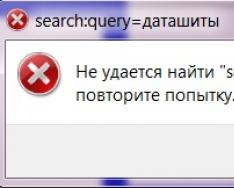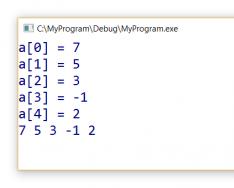Google Chrome — браузер, розроблений під патронажем інтернет-гіганта Google. Випущений був у 2008 році, проте за короткий час став найпопулярнішим браузером у світі. Так, станом на 2015 рік його ринкова частка практично сягнула 50%. Chrome посідає перше місце і в Росії на момент написання статті.
Це і справді класний браузер: він зручний, швидкий і простий. Сьогодні я розповім про те, як встановити Хром на комп'ютер. Це займе не більше 5-10 хвилин вашого часу за умови швидкого підключення до Інтернету.
Насамперед заходимо в пошукову систему. Якщо ми говоримо про Chrome, то будемо шукати в Гуглі. Як пошуковий запит вказуємо google chrome і натискаємо на кнопку пошуку.



Завантажується невеликий файл ChromeSetup.exe на комп'ютер у вибрану папку.

Клацаємо по файлу двічі лівою кнопкою миші, щоб почалося завантаження та встановлення браузера. Справа в тому, що основний настановний файл система завантажує з мережі, який після завантаження автоматично встановлюється на ваш комп'ютер.

Більше вам взагалі нічого не потрібно робити – у результаті ви побачите, що браузер уже встановлений.

На цьому все можна користуватися Google Chrome на своєму комп'ютері.
У цій нотатці ми розглянемо кілька варіантів установки браузера Google Chrome на комп'ютер (для різних операційних систем, від Windows до Linux). Головне, що варто сказати на самому початку: процес установки дуже простийі буде зрозумілим навіть тим, хто раніше браузери не скачував. Тож уперед!
Як встановити Гугл Хром (стандартний метод)
Найпростіший спосіб - це встановлення з офіційного сайту, де Гугл Хром можна скачати безкоштовно, просто перейшовши по цим посиланням.
Сайт сам визначить, яку ОС (Операційну Систему) ви використовуєте, та запропонує відповідну версію браузера.
Далі, натиснувши кнопку «Завантажити» перед вами з'явиться нове віконце, в якому можна відзначити, чи хочете ви призначити Google Хром своїм основним браузером (все, пов'язане з посиланнями буде відкриватися саме в ньому) чи ні. Залишається натиснути на «Прийняти та завантажити».
Завантажується файл ChromeSetup.exe вагою менше 1МБ. Це ще не все, основні файли браузера (~40МБ) будуть завантажуватись після того, як ви запустите цей, маленький.
Що зручно для користувача-новачка, так це відсутність будь-якого вибору під час встановлення. Вам не знадобиться нічого робити: браузер сам вирішить, куди йому краще встановлюватися, сам створить ярлики і залишиться лише почекати закінчення завантаження і установки, після чого можна буде ним користуватися.
Як встановити Гугл Хром без інтернету
Як вже було сказано вище, стандартна установка Google Хром на комп'ютер відбувається з наступним «докачуванням» файлів. Це не завжди зручно з різних причин, однією з яких стає неможливість встановлення таким чином флешки на комп'ютері без інтернету. Всяке буває.
Але вихід є: ми просто завантажуємо повноцінний (так званий standalone-інсталятор) установник, якому не потрібно нічого додатково завантажувати. Для цього просто перейдіть по таке ось посилання
Решта алгоритму дій залишається незмінною: сайт сам вибирає вашу ОС (за бажанням, зрозуміло, можете вибрати будь-яку іншу — під кнопкою «Завантажити» на сайті Хрому є таке посилання), а після натискання на «Завантажити» вам знову покажуть те саме вікно з кнопкою завантаження та можливістю вирішити, ставити Хром браузером за замовчуванням, чи ні.
І, незважаючи на те, що після запуску повноцінного установника (~41Мб) усі написи будуть такими самими («Підключення до Інтернету», «Завантаження»), установка пройде і без нього, т.к. усі необхідні файли вже знаходяться в інсталяторі. Тож проблеми немає.
Якщо не вдається встановити Google Chrome (переносна версія)
Рідко, але трапляється так, що встановлення браузера неможливе. Помилки, недостатній рівень прав облікового запису системи тощо. Можна в цьому розбиратися скільки душі завгодно, але якщо потрібно швидко встановити Google Хром на комп'ютер, то у випадку Windows є третій спосіб: це т.зв. Портативна версія браузера. Вона не потребує встановлення.
Після скачування просто перенесіть ці файли в будь-яку папку і запустіть файл Google Chrome Portable.exe.
Завантажити для Windows (32 біт / 64 біт)
Особливості переносної версії
- Вага вище: ~150-185 Мб
- Вся інформація про відвідувані сайти (кеш, cookie та тимчасові файли) зберігається на комп'ютер в ту ж папку, куди ви розпакували сам Google Хром, тому іноді все-таки рекомендую очищати ці файли, щоб папка не розрослася занадто сильно (Для цього достатньо відкрити браузер та натиснути комбінацію клавіш Ctrl+Shift+Del)
Підсумки
У результаті ми з'ясували три варіанти установки популярного браузера на комп'ютер: з докачуванням файлів через інтернет, з можливістю установки офлайн і спосіб, який зовсім не вимагає установки - про всяк випадок. Сподіваюся, цього буде достатньо і ви зможете користуватися цим справді класним браузером, який по праву можна вважати «законодавцем моди», адже саме на основі Google Хром збирається дуже велика кількість сучасних браузерів: як невеликих, так і відомих (Взяти ту ж Opera) . Тож користуйтеся на здоров'я, друзі!
Google Chrome- безкоштовний та найпопулярніший браузер, дозволяє оперативно та якісно обробляти як звичні інтернет сайти та документи, так і комплексні служби, надбудови та додатки.
Завантажте нову версію браузера Google Chrome 2019 прямо зараз і отримайте повну автономність вкладок відносно один одного, швидкий двигун програми, високу безпеку та відмінний сервіс попередження про шкідливі сайти.
На думку більшості інтернет-порталів Google Chrome, а в народі Гугл Хром - це справжній лідер у класі веб-браузерів з величезним потенціалом, безпечним web-серфінгом та багатьом іншим.
Основні здібності у браузері Chrome від Google:
- швидкий та зручний інтерфейс;
- швидкість завантаження www-сторінок в Інтернеті;
- наявність власного функціоналу із перевірки сайтів на віруси;
- безліч корисних розширень для своїх налаштувань у програмі;
- і звичайно ж сумісність та синхронізація браузера на будь-яких пристроях Windows, Android, iOS та інших.
Як завантажити та встановити Google Chrome на комп'ютер
Перейдіть до розділу Завантажень і натисніть на "онлайн" версію Хрому для Windows, а після збереження файлу інсталяції запустіть його. Далі необхідно слідувати підказкам установника. Найкраще вибрати логічний диск С для інсталяції програми. Якщо ви досвідчений користувач, то можете вибрати версію 32 або 64-бітності для Windows, якщо ви не знаєте, що це таке, то рекомендуємо качати версію "онлайн", вона сама розпізнає систему і встановить потрібну бітність браузера.
Як оновити Chrome
Щоб здійснити цю дію, Вам знадобиться всього кілька хвилин. Потрібно натиснути кнопку «Налаштування та керування» у верхньому правому куті вікна веб-браузера. У меню вибрати «Про браузер Google Chrome». Відобразиться поточна версія браузера і система повідомить, чи вона остання. Якщо доступніша свіжа збірка, то в цьому ж вікні буде розташована кнопка «Оновити», після натискання на яку розпочнеться фоновий процес оновлення програми. Після завершення оновлення Вам також буде запропоновано перезавантажити Windows.

Як встановити додаткові розширення
У веб-браузері "Гугле Хроме" є міні-додатки (розширення), їх можна інтегрувати для збільшення продуктивності та корисності браузера. Можна, наприклад, додати віджети погоди; значок пошти, що показує нові листи; автоматичний перекладач з потрібної мови та багато іншого.
Для встановлення додаткових розширень натисніть кнопку «Налаштування та керування» у правому верхньому кутку, у меню виберіть «Додаткові інструменти» і далі «Розширення». Тут є нові розширення однойменному засланні «Ще розширення». Клікнувши за посиланням, Ви перейдете прямо в Інтернет-магазин, де дуже багато популярних і корисних розширень і встановити їх надзвичайно просто: слід клікнути на «Встановити» і потім перезапустити сам браузер.
Зараз я розповім Вам, як швидко і без проблем скачати на комп'ютер безкоштовний інтернет браузер Google Chrome (Гугл Хром). Я використовуватиму браузер Internet Explorer.
Щоб завантажити браузер, ви можете ввести в пошуку запит «завантажити chrome». На Ваш запит пошукова система видасть безліч місць, з яких Ви зможете завантажити програму, але рекомендуємо установку з офіційного сайту, оскільки це забезпечить захист комп'ютера від вірусів і дасть змогу встановити останню версію програми.
Покрокова інструкція
Крок 4
Тепер у вас має з'явитися вікно як на фотографії нижче, вам потрібно клацнути по кнопці Зберегти

Крок 5
Потім у Вас з'явиться вікно "Зберегти як"Це означає, що потрібно вибрати місце збереження програми на комп'ютері. Можливі два варіанти місця збереження програми: Робочий стілі Локальний диск. Я не рекомендуємо збереження на локальному диску С, оскільки це засмічує систему і уповільнює роботу комп'ютера. Потім натисніть кнопку «Зберегти».

Крок 6
Після завантаження браузера на комп'ютер ви побачите напис. Вітаю ви завантажили браузер Google Chrome на свій комп'ютер, для його встановлення достатньо клікнути один раз на кнопку Запустити.Тут
Детально розглядаємо, як встановити Гугл Хром безкоштовно
- Вступ
- Де і як взяти Google Chrome
Оскільки ми його завантажуватимемо з інтернету, потрібно, щоб він був у вас включений в даний момент. Далі ми скористаємося стандартним браузером Internet Explorer (IE), що є в операційній системі Windows, для того, щоб вийти в глобальну мережу інтернет і отримати потрібний нам Google Хром.
І так, відкриваємо IE, зазвичай його можна знайти трьома способами:
- На панелі завдань біля кнопки "пуск"

- У самому запуску - програми

- На З диску в папці Program Files

Після того, як запустили його, переходимо до скачування Google Chrome безкоштовно
Для цього:
- Набираємо адресу будь-якого пошуковика, наприклад, Yandex.ru
- Тепер у пошуковому рядку пишемо Google Chrome завантажити та натискаємо «пошук»
- Нам буде запропоновано велику кількість пропозицій, звідки його можна взяти, але ми скористаємося найпершим посиланням із надійного джерела google.com

Перед нами з'явиться вікно для завантаження цього браузера – натискаємо скачати.
З'явиться віконце ліцензійної угоди плюс можливість відразу зробити її браузером за замовчуванням, тобто, щоб він автоматично використовувався для відкриття сайтів. А також відправка статистики про збої, якщо вам це потрібно можете також поставити пташку – натискаємо «прийняти умови та встановити».
Завантажується файл установки, IE може запропонувати запустити його відразу – погоджуємось. Далі почнеться скачування і після встановлення і запуск.
Таким чином ми встановили google chrome безкоштовно з надійного джерела. Також важливим є поставити блокування будь-якої непотрібної та поганої реклами при роботі в інтернеті, для цього радимо ознайомитися зі статтею як прибрати рекламу, що спливає. У тому числі в щойно встановленому нами гугл хром, навіть це блокування краще відразу ставити, або через деякий час не зможете відбитися від скрізь реклами, що вискакує.
Браузери